Excel: Tvinga “Öppna som skrivskyddad” meddelande

Tvinga fram ett meddelande på dina Microsoft Excel för Office 365-filer som säger Öppna som skrivskyddad med den här guiden.
Här är våra val för hur du kan hantera möten i Outlook
Använd schemaläggningsassistenten. Den här inbyggda funktionen i Outlook kan hittas genom att klicka på fliken Hem, följt av att klicka på nedåtpilen bredvid Nytt e-postmeddelande och sedan välja Möte.
Innan du accepterar att gå med i ett möte från ett e-postmeddelande kan du snabbt se din kalender för att se hur din dag eller vecka ser ut. Håll musen över kalenderikonen för att se månadskalendern.
Öppna e-postmeddelandet om mötesförfrågan. Du bör se Acceptera, Preliminärt eller Avvisa. Klicka på en av dessa för att låta mötesdeltagarna veta din status och lägga till den i kalendern.
Om du arbetar hemifrån, eller nu återvänder till kontoret, har något alltid återkommit över tid är möten. Från att diskutera viktiga ämnen, hålla intervjuer, en till en och en hel del mer, en del av alla företag eller jobb involverar möten så att alla kan komma igång och hålla sig på samma sida.
Ju fler möten du har, desto stökigare kan din kalender bli. Jo, Outlook-appen på Windows 10, som ingår i Microsoft 365, gör det enkelt att hantera möten. Här är våra val för hur du kan hantera möten i Outlook.
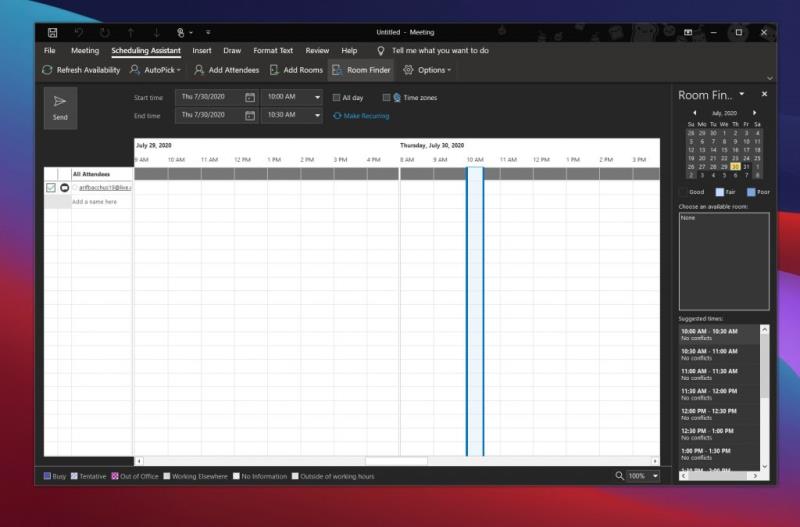
Vårt främsta val för att hantera möten i Outlook är att använda schemaläggningsassistenten. Den här inbyggda funktionen i Outlook kan hittas genom att klicka på fliken Hem, följt av att klicka på nedåtpilen bredvid Nytt e-postmeddelande och sedan välja Möte. Du bör då se en flik uppe för Scheduling Assistant. Klicka här.
Om du tittar på Scheduling Assistant visar ett skuggat område med vertikala staplar mötestider du vill ha. Du kan dra staplarna för att justera tiden. Ett rutnät kommer också att visa när deltagare är tillgängliga. Du kommer att se att Outlook också kommer att föreslå tider och antalet konflikter för det mötet om det finns några.
Schemaläggningsassistenten hjälper till att se till att alla i mötet är på samma sida och att det inte finns några konflikter. Det kommer att blockera tider som dina kollegor inte är tillgängliga och låter dig till och med se när mötesrum är och inte är tillgängliga när du gör ett möte.
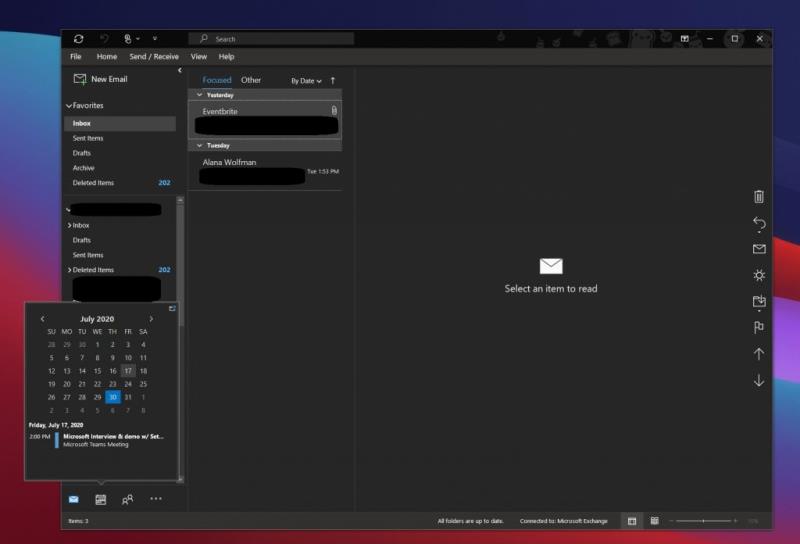
Nästa steg för att hantera möten i Outlook är att använda Outlooks kalender till din fördel. Innan du accepterar att gå med i ett möte från ett e-postmeddelande kan du snabbt se din kalender för att se hur din dag eller vecka ser ut. Håll musen över kalenderikonen för att se månadskalendern. Med kalenderns snabbvy kommer du att kunna se ditt schema utan att lämna dina e-postmeddelanden.
När du håller muspekaren över ikonen kommer du att kunna se kommande möten och möten för veckan. Du kan också se vilka rum de förekommer i och vid vilka tidpunkter. Om du vill kan du också välja Docka titt-ikonen i det övre högra hörnet av kalendern (nära rullningslisten) för att docka ut titten och få den att följa dig när du läser dina e-postmeddelanden.
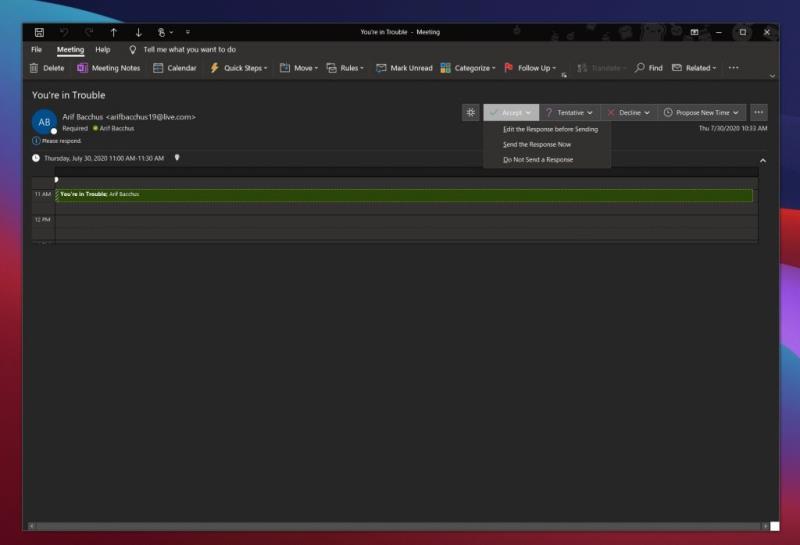
Vårt sista val relaterar till funktionen för mötesförfrågningar i Outlook. Med den här har du full kontroll över att svara på mötesförfrågningar när du tar emot dem, vilket säkerställer att du har den mest uppdaterade informationen i din kalender. Det hjälper också till att rensa din inkorg från inbjudningar.
För att använda den här funktionen måste du öppna e-postmeddelandet för mötesförfrågan. Du bör se Acceptera, Preliminärt eller Avvisa. Klicka på en av dessa för att låta mötesdeltagarna veta din status och lägga till den i kalendern. Om du accepterar kan du redigera svaret innan du skickar, skicka svaret nu eller skicka inte ett svar. Dessa val kommer att hjälpa mötesarrangören att få en bättre uppfattning om vem som planerar att delta. Om du inte svarar kommer personen som organiserade det inte att veta om du planerar att delta eller inte.
Naturligtvis kan du också klicka på alternativet Föreslå ny tid för att föreslå en alternativ tid för mötet. Eller, när du har accepterat, kan du redigera mötet från din kalender, säg att du vill ändra tiden, genom att högerklicka på det.
Även om vi har diskuterat Outlook-appen på Windows, finns det några ytterligare sätt att hantera möten också. Dessa täcker Outlook för webben och Outlook mobil. Som tillkännagavs i juli ger Outlook på webben nu användare mer kontroll över mötesinbjudningar genom att visa meddelanden, mötesdetaljer, deltagarnas svar och mer. Outlook på Android visar samtidigt den information du kan tycka är relevant, såsom e-postmeddelanden och filer, i händelsedetaljerna i din kalender för att hjälpa dig att bättre planera för möten. Det finns definitivt fler sätt än ett att hantera möten i Outlook, så låt oss veta hur du hanterar dina möten genom att lämna oss en kommentar nedan.
Tvinga fram ett meddelande på dina Microsoft Excel för Office 365-filer som säger Öppna som skrivskyddad med den här guiden.
Vill du aktivera eller inaktivera AutoRecover eller AutoSave? Lär dig hur du aktiverar eller inaktiverar AutoRecover-funktionen i Word 2019 eller Microsoft 365.
Lär dig hur du enkelt spelar in ett Microsoft Teams-möte med denna steg-för-steg-guide, inklusive tips för att spara inspelningar på OneDrive.
Här är en titt på hur du kan hålla dig produktiv med Microsoft To do på Windows 10
Microsoft Teams mobilapp stöder nu videosamtal bland andra funktioner som är tillgängliga i förhandsversionen av applikationen.
Här är några vanliga ordproblem och hur du kan åtgärda dem
Har du glömt att spara din Excel-anteckningsbok? Här är en titt på hur du kan återställa det.
Så här kan du använda Att göra i Outlook med Microsoft 365 för din produktivitetsfördel.
Här är en titt på några av de vanligaste OneDrive-problemen och hur du kan fixa dem
Har du någonsin hört talas om Microsoft Yammer? Det är ett socialt nätverksverktyg som hjälper dig att få kontakt och engagera dig i människor i hela din organisation, och idag är det bra att gå praktiskt med det.
Kom ditt företag precis med i Microsoft 365? Här är en titt på några inställningar som du bör konfigurera för att anpassa Microsoft 365 onlineupplevelsen för att göra den till din egen.
Microsoft Lists är en Microsoft 365-app som hjälper dig att spåra information och organisera ditt arbete. Du kan också använda den i Teams och Sharepoint. Läs mer.
Här är några av de vanligaste felkoderna för Microsoft Excel-program och hur du kan fixa dem.
Så här kan du hantera dina möten i Outlook
Om du använder Windows 10 och letar efter gratis sätt att spela in din skärm, finns det tillgängliga alternativ. Det finns tre gratis sätt att spela in din skärm
Här är en titt på några vanliga Excel-formelfel och hur du kan fixa dem
Microsofts Bing gör nu mer än att bara söka på webben. Det kan också visa resultat från din organisation, inklusive filer, kontakter och
Är din inkorg en enda röra i Outlook? Testa att sätta upp regler. I vår senaste Microsoft 365-guide förklarar du väl hur du kan använda regler för att flytta, flagga och svara på e-postmeddelanden automatiskt.
Spenderar du mer tid på mejl nu för tiden? Här är en titt på några av våra bästa metoder för Microsoft Outlook på Windows 10.
Så här kan du lösa in en kod för ditt Microsoft 365- eller Office 365-prenumeration
Upptäck hur du enkelt ställer in, går med i och värdar Zoom-möten. Läs våra tips för att använda Zoom samt dess funktioner för att säkerställa effektiva och säkra möten.
Vill du spela in Microsofts teams möte? Läs inlägget för att lära dig hur du spelar in det med och utan Microsoft 365 Enterprise-konto.
Vill du hålla din Facebook-profil privat? Lär dig hur du kan skydda din integritet med dessa steg.
Lär dig att skriva spanska n med Tilde (ñ) på tangentbordet. Den här artikeln ger dig kortkommandon och metoder för både Windows och Mac.
Upptäck hur du lägger till och använder dina egna anpassade bakgrunder i Microsoft Teams-möten för att skapa en mer personlig och professionell atmosfär.
Så här kan du få ut det mesta av Microsoft Rewards i Windows, Xbox, Mobile, shopping och mycket mer.
Med Google Maps kan du mäta avståndet mellan två punkter. Lär dig att använda verktyget effektivt på olika enheter.
Skapa professionella försättssidor i Google Dokument genom att använda förbyggda mallar eller skapa dem från grunden. Följ vår detaljerade steg-för-steg-guide för att optimera dina dokument.
Den här bloggen kommer att hjälpa läsare att inaktivera Copilot-funktionen på Windows om de inte vill använda AI-modellen.
Lär dig hur du kopplar JBL-hörlurar med din dator, mobil enhet eller surfplatta på ett enkelt sätt. Få tips för att förbättra din anslutning och upplevelse.

![Hur man spelar in ett Microsoft Teams-möte [Uppdaterad för 2021] Hur man spelar in ett Microsoft Teams-möte [Uppdaterad för 2021]](https://blog.webtech360.com/ArticleIMG/image-0729135440055.jpg)
























![Ta reda på hur du gör försättssidor i Google Dokument [Enkla steg] Ta reda på hur du gör försättssidor i Google Dokument [Enkla steg]](https://blog.webtech360.com/resources3/images10/image-336-1008140654862.jpg)

